Minecraft heeft in-game kaarten die gebruikers kunnen maken, zodat het gemakkelijker is om bij te houden waar ze naartoe gaan. Een kaart, gekoppeld aan de locatiecoördinaten, garandeert dat u nooit verdwaalt, of dat u nooit te ver zult verdwalen om uw weg naar huis te vinden.
Kaarten zijn gemakkelijk te maken; je moet misschien een beetje graven om de Redstone te vinden voor een kaart met locatiemarkeringen, maar als je de locatiemarkeringen niet nodig hebt, is papier echt alles wat je nodig hebt.
Geef kaarten in Minecraft een naam
Kaarten in Minecraft kunnen worden gemaakt met negen stukjes papier (papier is gemaakt van suikerriet dat in de buurt van water groeit) en een werktafel. Als je locatiemarkeringen wilt en je hebt een kompas om het te maken, vervang dan het papier in het midden van het 3×3 knutseltafelraster door het kompas.
Kaarten voor een bepaalde locatie hebben dezelfde naam. Voor kaarten die voor verschillende locaties zijn gemaakt, worden de kaarten door een nummer onderscheiden.
De namen van de kaarten in Minecraft zijn niet vriendelijk en als je kaarten maakt met alleen de werktafel, kun je hun namen niet wijzigen.
Geef een kaart een naam in Minecraft
Het benoemen van een kaart in Minecraft is eenvoudig, maar je kunt het niet doen met een eenvoudige knutseltafel. In plaats daarvan moet u een cartografietabel maken en deze vervolgens gebruiken om de naam van een kaart te wijzigen.
Cartografietabel maken in Minecraft
Jij hebt nodig;
- Twee stukjes papier
- Vier houten planken (elke houtsoort zal werken).
De cartografietafel maken;
- Open de knutseltafel.
- Plaats de papieren in de eerste twee cellen van de eerste rij.
- Plaats de vier houten planken , één in elke cel, onder het papier zodat ze de eerste twee cellen van rij twee en drie bezetten .
- Neem de cartografietabel.
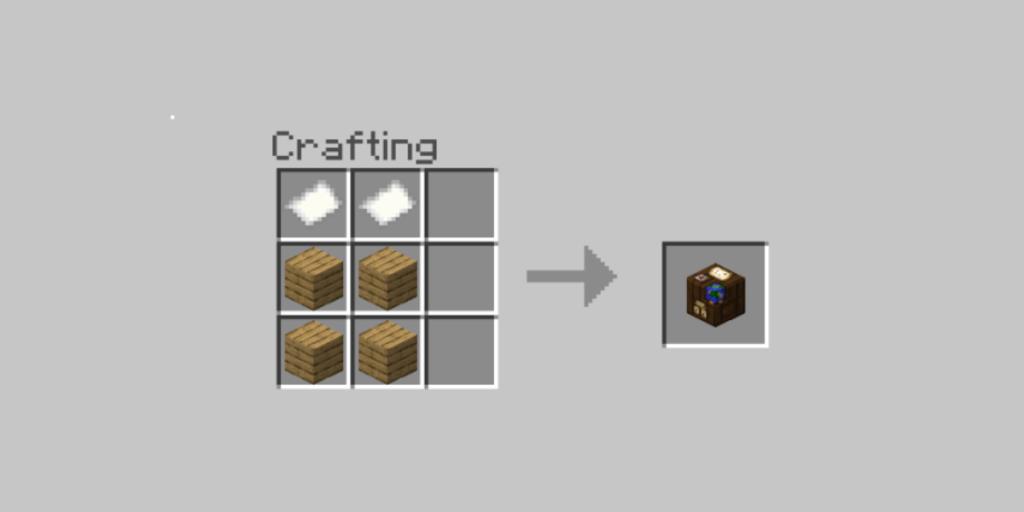
Geef een kaart een naam in Minecraft
Nu u een cartografietabel heeft, kunt u uw kaarten een gebruiksvriendelijke naam geven.
- Plaats de cartografietafel op een stevig blok.
- Klik Het.
- Plaats de kaart die u een naam wilt geven in de eerste cel.
- Bovenaan zie je een veld voor de naam.
- Klik in het naamveld en voer een naam in.
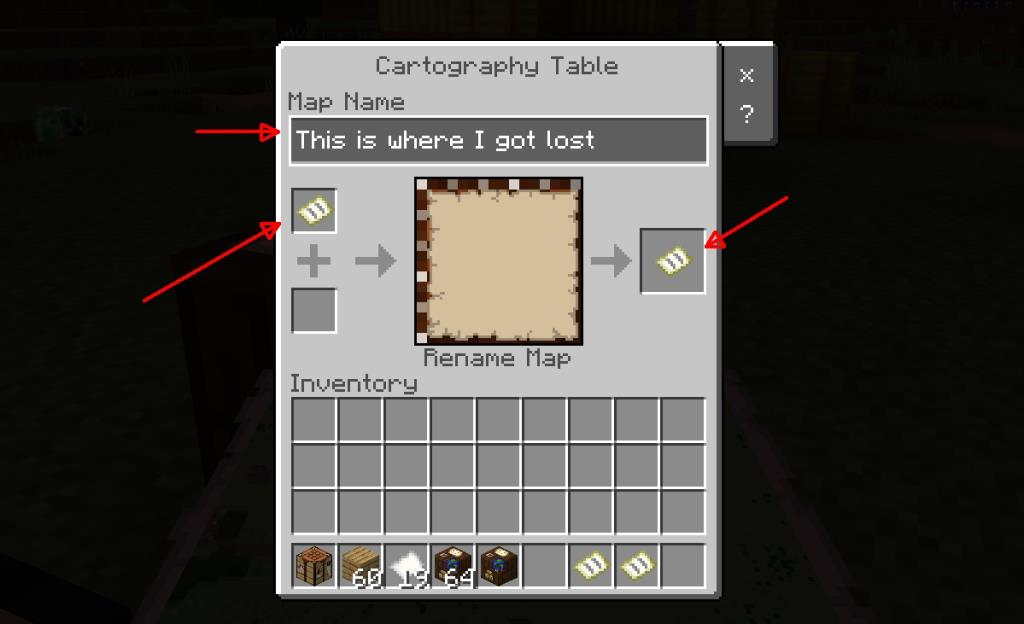
- Haal de kaart uit de gemaakte cel en verplaats deze naar je inventaris.
- Beweeg de muis over de kaart om de naam te zien.
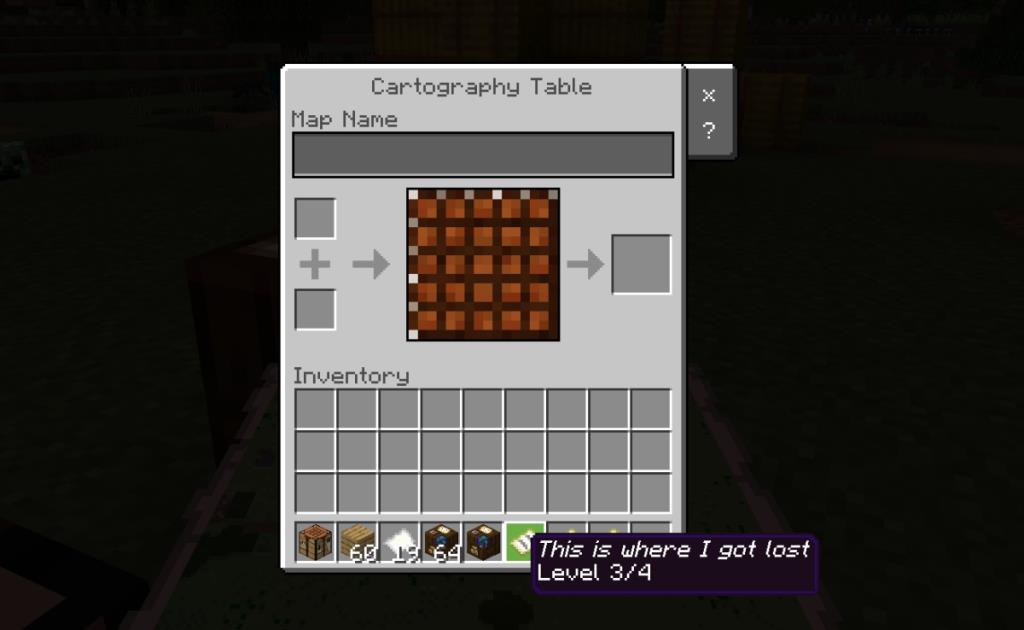
Gevolgtrekking
Een kaart kan op elk gewenst moment worden benoemd en hernoemd. Je hebt een cartografietabel nodig om het werk te doen, maar het is gemakkelijk te maken, dus niets weerhoudt je ervan om een kaart zo vaak als nodig te benoemen en te hernoemen.

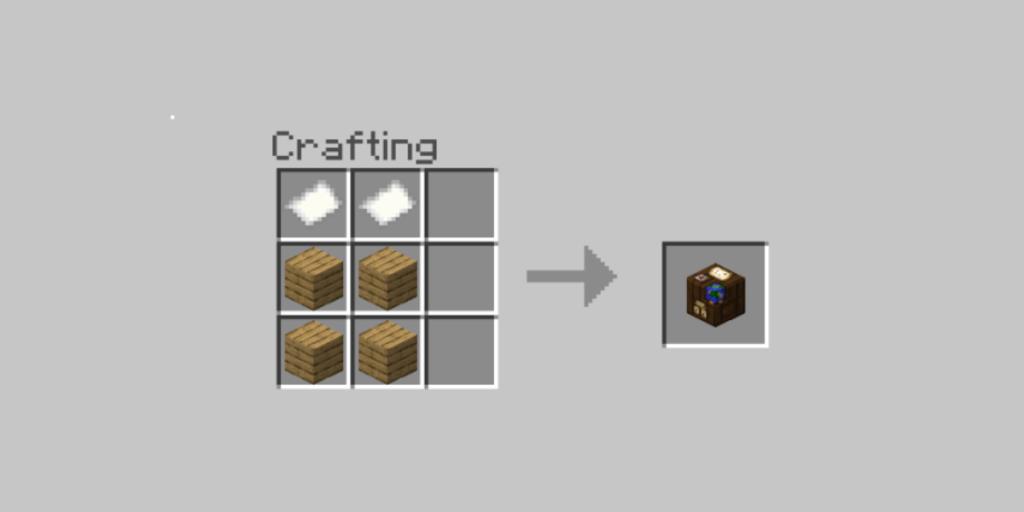
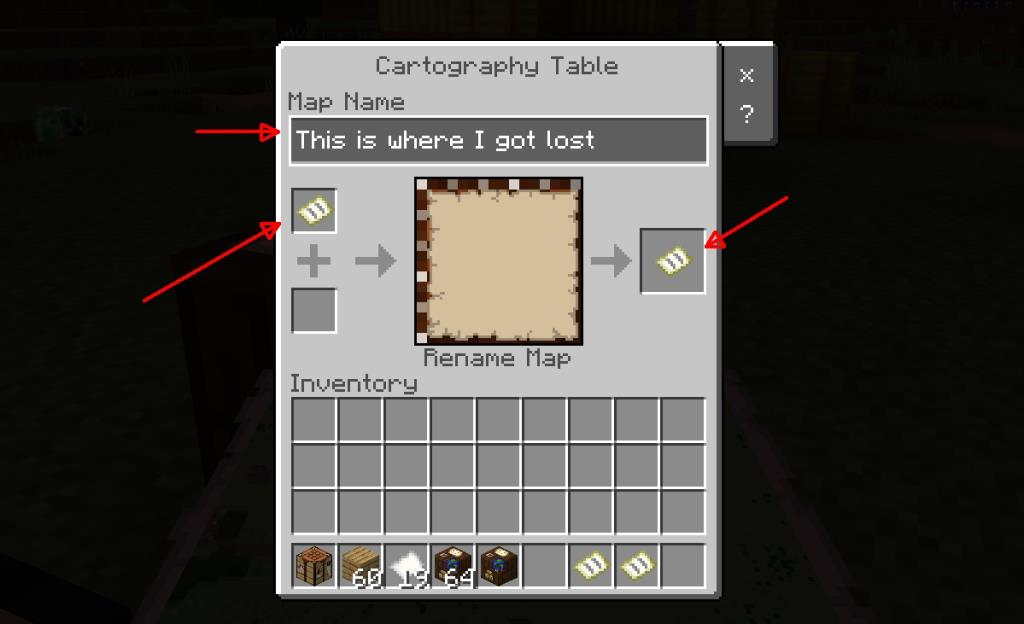
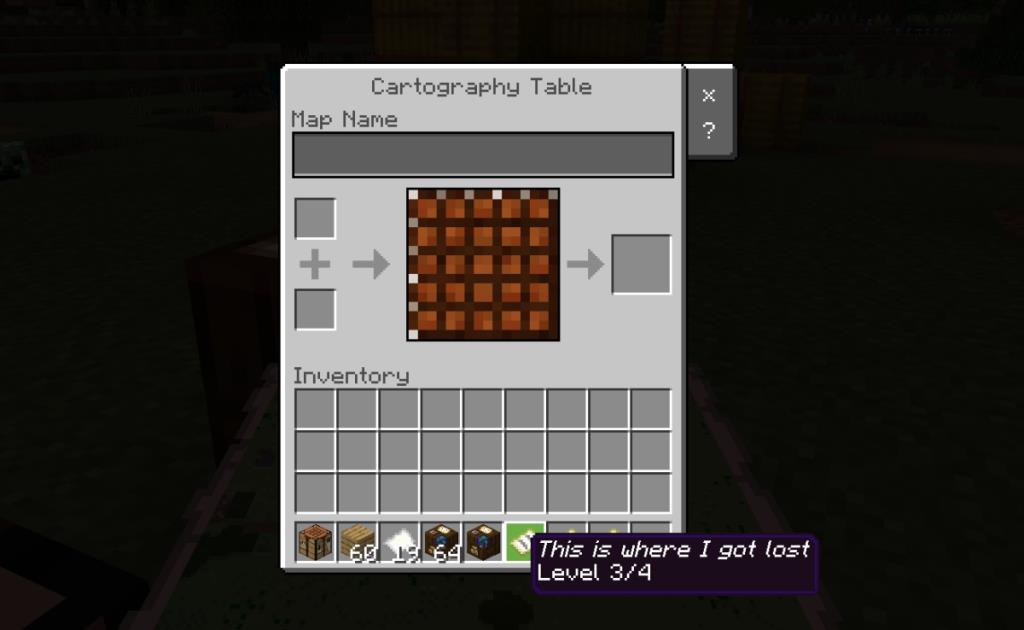


![Gebruik verschillende snelheden voor externe muis en touchpad op laptop [Windows] Gebruik verschillende snelheden voor externe muis en touchpad op laptop [Windows]](https://tips.webtech360.com/resources8/r252/image-923-0829094033297.jpg)




